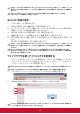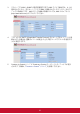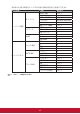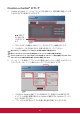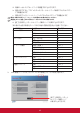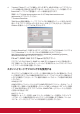User Guide
Table Of Contents
- 重要な安全上のご注意
- はじめに
- プロジェクタの位置決め
- 接続
- 操作
- プロジェクタを起動する
- メニューの使用方法
- パスワード機能を使用する
- パスワードの設定
- パスワードを忘れた場合
- パスワードの呼び戻し手順に入る
- パスワードの変更
- パスワード機能を無効にする
- 入力信号の切り替え
- HDMI 入力設定の変更
- 投射画像の調整
- 台形補正の実行
- 四隅を調整する
- ズームインして詳細を表示する
- 縦横比の選択
- 縦横比について
- 画像の最適化
- ユーザーモードの画質の微調整
- プレゼンテーションタイマーの設定
- 画像を非表示にする
- コントロールキーをロックする
- 光源設定
- 光源寿命を延ばす
- 高所での操作
- CEC 機能を使用する
- 3D 機能
- ローカルエリアネットワークを介してプロジェクタを制御する
- ウェブブラウザを使ってプロジェクタを制御する
- Crestron e-Control® について
- スタンバイモードでプロジェクタを使用する
- プロジェクタをオフに切り替える
- メニュー操作
- 各メニューの説明
- メンテナンス
- トラブルシューティング
- 仕様
- 著作権情報
- 付録
36
高所での操作
環境が海抜 1,500 〜 3,000 メートル、温度が 5 〜 25
°
C の場合、高地対応モードを使用
することをお勧めします。
注記
環境が海抜 0 〜 1,500 メートル、温度が 5 〜 35
°
C の場合、高地対応モードを有効にしな
いでください。
このような状況で高地対応モードを有効にすると、プロジェクタが過度に冷却されます。
高地対応モードの有効化:
1. OSD メニューを開き、システム > 高地対応モード
メニューに入ります。
2. 確認メッセージが表示されたら、/を押し
て、はいを選択します。
3. [確定] を押します。
高地対応モードで、プロジェクタを使用しているとき、より大きな操作音が発生する可能
性があります。その理由は、システム全体の冷却と性能を向上させるために必要なファン
速度の上昇させるためです。
前述の制限を超える過酷な環境で本プロジェクタを使用すると、プロジェクタの過熱を防
ぐように設計された自動シャットダウンが発生する可能性があります。このような状況で
は、これらの問題を解決するために、高地対応モードに切り替える必要があります。ただ
し、これは、本プロジェクタがあらゆる過酷な条件下で動作することを意味するものでは
ありませ ん 。
CEC 機能を使用する
このプロジェクタは、コンシューマエレクトロニクスコントロール (CEC) を サ ポ ートして
いるため、HDMI に接続して同期電源オン/オフ操作を実現できます。つまり、CECに対応
している装置がプロジェクタの HDMI 入 力ジャックに 接 続 されて いる場 合 、プ ロジェクタ
の電源を切ると、接続されている装置の電源も自動的に切られます。接続されている装置
の電源を入れると、自動的にプロジェクタの電源が入ります。
CEC 機能を有効化する:
1. OSD メニューを開き、電源管理 > 自動電源オン > CEC メニュー に入ります。
2. / を押して、有効を選択します。
CEC 機能が正しく動作するためには、ターゲット装置が HDMI ケーブルを介して、HDMI 入力ジャックに接続
されていること、および、CEC 機能が有効になっていることを確認してください。
接続される装置によっては、CEC 機能が使えない場合があります。